win7關(guān)閉自動(dòng)更新教程
win7是一款非常穩(wěn)定的操作系統(tǒng),很多朋友都不想讓它進(jìn)行自動(dòng)更新,但是系統(tǒng)有時(shí)候會自動(dòng)更新,非常讓人不爽。其實(shí)自動(dòng)更新功能是可以關(guān)閉的,下面就跟著小編一起學(xué)習(xí)一下吧。
win7關(guān)閉自動(dòng)更新教程方法一:
1、首先右鍵“我的電腦”,打開“屬性”界面。
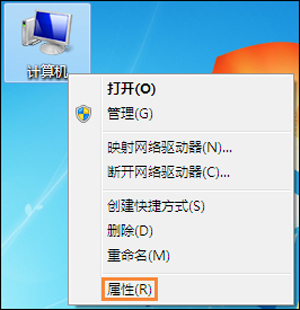
2、在界面的左下角找到“windows update”。
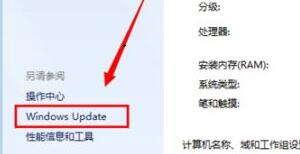
3、再點(diǎn)擊左上角的“更改設(shè)置”。
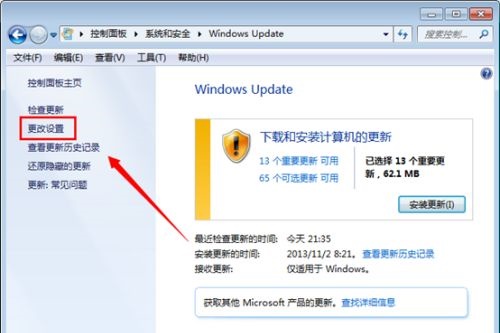
4、將如圖所示位置設(shè)置為“從不檢查更新”。
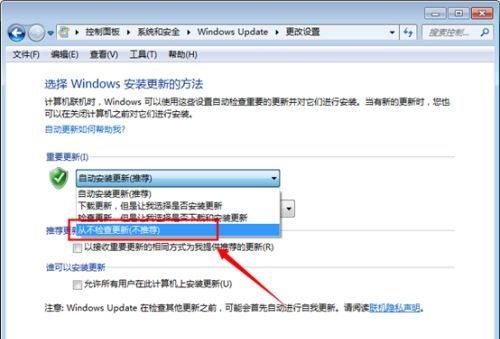
方法二:
1、按下鍵盤“win+r”,然后輸入“services.mcs”。
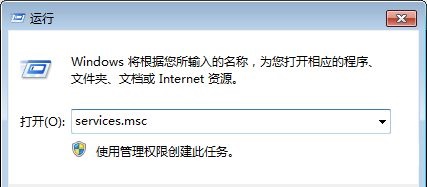
2、找到“windows update”右鍵選擇“停止”即可。
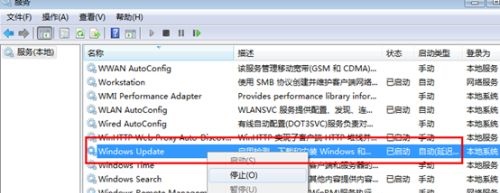
方法三:
因?yàn)閣in7早在2020年初就已經(jīng)停止了官方更新,所以我們還可以通過重裝最新系統(tǒng)的方式解決自動(dòng)更新的問題。
【最好的雨林木風(fēng)win7下載】
這是雨林木風(fēng)win7系統(tǒng)中最受好評的系統(tǒng),在原版win7系統(tǒng)基礎(chǔ)上集成了更多實(shí)用的功能和硬件驅(qū)動(dòng),能夠順應(yīng)最新時(shí)代的使用。
同時(shí),它還對系統(tǒng)進(jìn)行了全方位的升級和優(yōu)化,能夠給用戶提供更舒適的交互體驗(yàn)和更加快速流暢的使用體驗(yàn)。

1、下載完成之后,只要找到文件位置,裝載該文件。
2、然后運(yùn)行“一鍵安裝系統(tǒng)”程序,然后就可以等待完成一鍵裝機(jī)了,非常方便。
3、如果出現(xiàn)紅色彈窗提示,選擇“確定”或者“繼續(xù)”即可。

相關(guān)文章:win7哪個(gè)版本好 | win7藍(lán)屏解決方法
以上就是win7關(guān)閉自動(dòng)更新教程了。由于win7已經(jīng)停止了更新服務(wù),所有如果使用的是最新系統(tǒng)是不會有自動(dòng)更新提示的,建議安裝本站提供的win7系統(tǒng),都是最新的而且運(yùn)行穩(wěn)定。
以上就是win7關(guān)閉自動(dòng)更新教程的全部內(nèi)容,望能這篇win7關(guān)閉自動(dòng)更新教程可以幫助您解決問題,能夠解決大家的實(shí)際問題是好吧啦網(wǎng)一直努力的方向和目標(biāo)。
相關(guān)文章:
1. 如何在電腦PC上啟動(dòng)Windows11和Linux雙系統(tǒng)2. 統(tǒng)信UOS個(gè)人版(V201030)正式發(fā)布 新增功能匯總3. Linux Mint系統(tǒng)怎么卸載程序? Linux卸載不需要應(yīng)用的技巧4. 微軟宣布將在1月10日結(jié)束對Win7/8/8.1版Edge瀏覽器的支持5. UOS系統(tǒng)怎么更新? UOS更新系統(tǒng)的圖文教程6. 如何純凈安裝win10系統(tǒng)?uefi模式下純凈安裝win10系統(tǒng)圖文教程7. Mac版steam錯(cuò)誤代碼118怎么解決?Mac版steam錯(cuò)誤代碼118解決教程8. 錄屏怎么保存gif動(dòng)圖? UOS錄屏生成Gif動(dòng)畫的技巧9. Win10系統(tǒng)360瀏覽器搜索引擎被劫持解決方法 10. mac程序沒反應(yīng)怎么辦 mac強(qiáng)制關(guān)閉程序的方法

 網(wǎng)公網(wǎng)安備
網(wǎng)公網(wǎng)安備